
1.はじめに
ちょっと前にドライブレコーダーをコムテックのZDR026に買い替えた,画質や機能などに関しては特に不満はないし,使い勝手等もわかりやすく何ら問題は無いのだが,ZDR026という製品,最近,録画された動画をパソコンで再生してみたのだが,ちょっと不便に感じる部分があった
2.動画再生ソフトはダウンロードが必要
前に使ってたケンウッドの製品には,ビュワーソフトのCDが付いていたのだが,このコムテックのZDR026は,そこそこのお値段なのに,CDが付いていない,ビュワーソフトはメーカーのホームページからダウンロードして使うようになってる,このためパソコン初心者にはちょっと敷居が高い
それは少しでも価格を押さえるためだろうと解釈して,このソフトを使ってみたのだが,使い勝手で言えば可もなく不可もなく,一通り必要なことはできるし,普通に録画した動画を見るにはなんの問題もない,いろいろ操作した後に,動画の保存を行って,その保存した動画を再生してみた
3.保存ファイルで後方録画動画が見られない
ダウンロードした専用ソフトを利用すると,前方録画動画と後方録画動画が,下の写真のように同一画面に表示される,後方録画動画を大きく見たかったら,前後の画面は入れ替えることもできる,で,この動画をパソコンに保存して再生すると,前方録画動画しか再生されないのである

えっ,なんで? 専用ソフトで保存するときに,前方録画動画と後方録画動画の選択ボタンとか有るはずだと,いろいろ探し回るが見つけられない,説明書を細かく見てまわっても,そういう後方録画動画を保存するような記述が見つからない,これはいったいどういうことなんだろう
4.後方録画動画は保存できない
ネットでいろいろ検索した結果,後方録画動画は基本的に保存できない仕様というのがわかった,しかしこれは大いなる設計ミスだと思う,そもそも最近ドライブレコーダーがよく売れてる理由は,あおり運転に対応するために購入するという人が増えてる,という内容の報道がいくつもあった
あおり運転はとりあえずは後方からあおるわけで,この後方からあおられている状況の動画が,パソコン等に保存できないというのは,仕様としておかしいと思う,後ろからあおられて怖い思いをした時など,警察等に動画データを示そうにも,後方録画動画が保存できないと,持って行きようが無い
5.警察等にあおり動画が持ち込めない
警察に行って事情を話して,警察のパソコンに専用ソフトをインストールしてもらうという手も考えられないこともないが,通常これは不可能である,公的機関などで使われているパソコン等は,ほとんどの場合,決められたソフト以外のものをインストールするのは基本的に禁止されている
となると専用ソフトを入れた自分のノートパソコン等で持ち込むしかないが,そういうものが準備できない状況では,証拠の動画を示すのは不可能である,この後方録画動画が保存できない問題,けっこう困ってる人も多いようで,あちこちの質問コーナーに,解決策を尋ねる質問が寄せられている
6.それなりの回答や対応策
それなりの回答もあった,隠しファイルだから見れないのでは,とかあったので,隠しファイルを表示する設定に替えても,Windowsでいうところの隠しファイルのようなものは見あたらない,ZDR026本体で作成してる独自の隠しファイルだとすれば,Windows側では対応できないだろう
前方録画動画と後方録画動画は一つのファイルなので,解決方法はメーカーに聞くしかないとか,ほぼお手上げ状態である,あきらめかけてたときに偶然,機種は違うのだが,XMedia Recodeというソフトを利用すればいいという情報を見つけた,ということでZDR026用として紹介したい
7.後方録画動画を分離保存する
まず,XMedia Recodeという動画変換用のフリーソフトを入手する,ソフトはこちらから手に入れることができる→こちら,Win7, Win8, Win8.1, Win10対応で,64bit版や32bit版,ポータブル版が用意されている,自分のパソコンのOSに対応した囲み枠の下の方のDownloadの文字をクリック
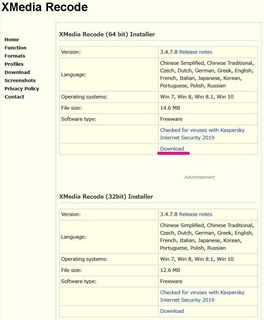
なお上記リンクが開けない場合は「XMedia Recode」でググってアクセスするか,あるいは窓の社やベクター等のダウンロードサイトへ行って探せば,すぐに見つけることができるだろう,ちなみに窓の社の「XMedia Recode」の紹介ページは→こちら
私のOSはWindows10の64bit版なので「XMedia Recode(64 bit)Installer」をダウンロードしたのだが,ダウンロードボタンを押せば,ほんの数秒でダウンロードが完了する,ダウンロードフォルダーを開いて「XMediaRecode3478_x64_setup.exe」をクリックしてインストールする
インストール時に最初に言語選択の画面が出てくるが,デフォルトは「English」になっている,ここは「Japanese」の選択肢は無いので「English」のままでインストールを行えばいい,どこかで日本語の環境を判断するのか,ちゃんと日本語版がインストールされる,頭のいいインストーラーである
8.XMedia Recodeを起動する
インストール時にデスクトップにアイコンを作成するを選択していたので,映像フィルムのようなアイコンをクリックしてソフトを起動する,とりあえずファイルを読み込まなくてはいけないが,MicroSDカードを開くと下の画面になる,通常の走行動画は「NORMAL」に保存されている
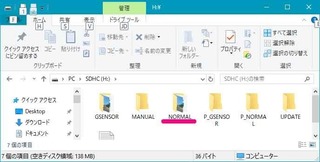
他のフォルダもGSENSORとか,MANUALとかの名前なので,何が保存されているがすぐにわかるだろう,ファイルを開く際は,ファイル表示を詳細にしていたほうが探しやすい,なお動画は30秒の動画で数が非常に多い,事前に専用ソフトで再生して目的の動画の撮影日時を確認しておいた方がいい
9.実際のファイルの読み込みから変換まで
まずはじめに,左上の「ファイルを開く」から目的のファイルをクリックすると,下の方の赤線の部分に読み込まれる,読み込まれたファイルの行をクリックして青反転して確定しておこう,さらに下の赤線部分を指定する,プロファイルは,特にこだわりが無ければ「YouTube」を選べばいい
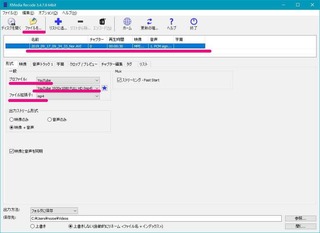
その下は形式という項目なのだが,FULL HDで録画してる場合は「YouTube 1920×1080 FULLHD(mp4)」に切り替えておこう,ファイル拡張子は「mp4」のままでいい,次にタブを下の画像の左上の赤線部分の「映像」に切り替え,インポートと出力の部分の設定を行う
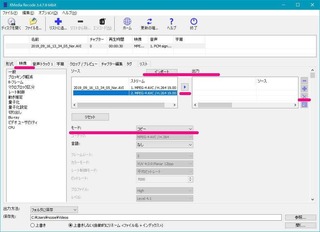
ストリームの1行目が前方録画動画,2行目が後方録画動画である,デフォルトで前方動画が出力側に記載されてるが,これは右端の×マークで消しておく,後方録画動画のストリーム,2行目の「2..MPEG-4AVC・・・」を選択する,また下の段にあるモードの設定を「コピー」に変更しておく
その後,中央にある三角矢印ボタンをクリックして,2行目の「2..MPEG-4AVC・・・」を出力側にコピーする,ここまで来たら,上部の「リストに追加」ボタンを押す,タブを「リスト」に切り替えると画面が下の図に切り替わるので,設定項目等を確認して,「エンコード」アイコンをクリック
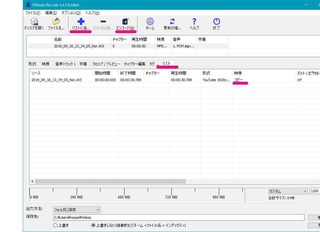
30秒の後方録画動画1個のコピーだけなら作業時間は非常に短い,ほんの2〜3秒とあっけないくらい簡単に処理が終了する,これで晴れて後方録画動画の分離保存ができたわけである,なお,ファイルの保存先はデフォルトはPC-ビデオだが,ソフト起動画面の最下段で任意に指定可能である
10.おわりに
文章で読むと難しく感じるかもしれないが,基本的にシンプルなソフトだし,元ファイルをダウンロードして解凍・インストールができるような人なら,2〜3回使えばすぐに使いこなせるソフトだと思う,また作業手順なども,必ずしもここで示したような方法や順番にこだわらなくてもいい
このXMedia Recodeというソフト,容量は小さいソフトなのだが,パソコンの環境によってはちょっと動きが重くなるときがある,そのため2回クリックしてしまったりすることがある,しかし,こんな便利なソフトが無料で,しかもデフォルトで日本語対応してるとか,すばらしいソフトである

